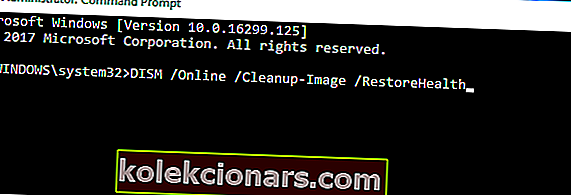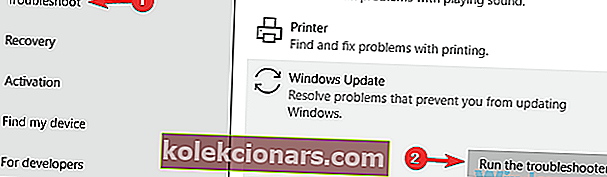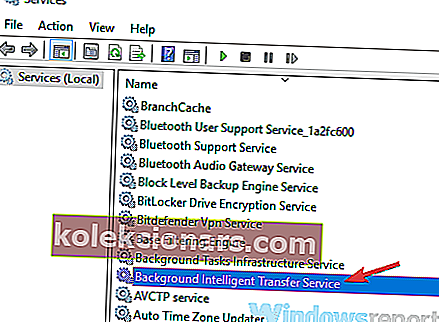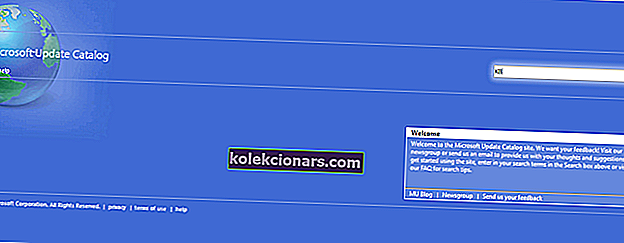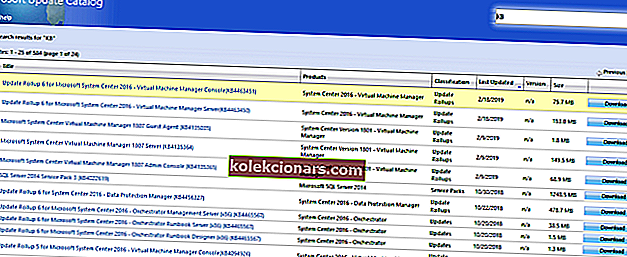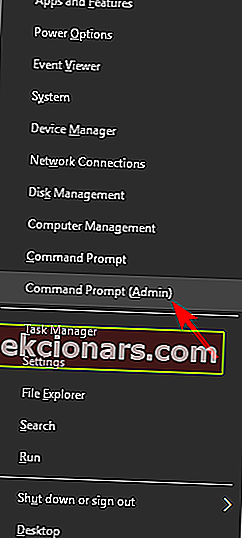Vai jūs saņemat Windows 10 kļūdu 0x800706ba? Šī kļūda ir saistīta ar neveiksmīgiem Windows atjauninājumiem Windows 10 datoros, un to var izraisīt korumpēti sistēmas faili, kas nepieciešami, lai pabeigtu Windows atjauninājumus. Tomēr ir veids, kā novērst šo problēmu.
Kā es varu novērst kļūdu 0x800706ba operētājsistēmā Windows 10?
- Palaidiet SFC un DISM
- Izmantojiet Windows atjaunināšanas problēmu novēršanas rīku
- Iespējot kritiskos Windows atjaunināšanas pakalpojumus
- Lejupielādējiet atjauninājumu manuāli
- Atiestatiet Windows atjauninājumu komponentus
1. Palaidiet SFC un DISM
Windows 10 kļūdu 0x800706ba lielā mērā izraisa bojāti sistēmas faili, taču situācijas labošanai varat izmantot Windows iebūvēto rīku, piemēram, System File Checker (SFC).
Lai palaistu SFC skenēšanu, rīkojieties šādi:
- Nospiediet Windows + Q un ierakstiet cmd .
- Meklēšanas rezultātos ar peles labo pogu noklikšķiniet uz Komandu uzvedne un izvēlieties Palaist kā administrators .
- Parādās jauns logs. Ierakstiet sfc / scannow un nospiediet taustiņu Enter .

- Pagaidiet, līdz skenēšanas un labošanas process ir pabeigts.
Varat arī izmantot Izvietošanas attēlu apkalpošanas un pārvaldības rīku, lai labotu bojātus sistēmas failus, kurus SFC rīks nevar novērst.
Lūk, kā palaist DISM sistēmā Windows 10:
- Nospiediet Windows taustiņu un pēc tam ierakstiet Komandu uzvedne
- Noklikšķiniet uz Komandu uzvedne (Administrēšana) .
- Kopējiet un ielīmējiet komandu komandā šādu komandu: dism . exe / Online / Cleanup-image / Restorehealth
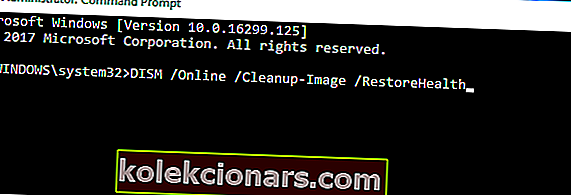
- Gadījumā, ja DISM nevar iegūt failus tiešsaistē, mēģiniet izmantot instalēšanas USB vai DVD. Ievietojiet datu nesēju un ierakstiet šādu komandu: dism.exe / Online / Cleanup-Image / RestoreHealth / Source: C: / RepairSourceWindows / LimitAccess
- Noteikti nomainiet DVD vai USB ceļu C: / RepairSourceWindows.
Piezīme: Pārliecinieties, ka remonta avota ceļu esat nomainījis ar savu.
- LASI ARĪ : Pilns labojums: atjaunināšanas laikā dators tiks restartēts vairākas reizes
2. Izmantojiet Windows atjaunināšanas problēmu novēršanas rīku
Windows atjaunināšanas problēmu novēršanas rīks ir Windows 10 iebūvēts rīks, ko var izmantot arī šīs problēmas novēršanai, jo kļūda 0x800706ba ir saistīta ar Windows atjauninājumiem.
Lai to izdarītu, rīkojieties šādi:
- Dodieties uz Sākt > ierakstiet Iestatījumi un pēc tam nospiediet taustiņu Enter .
- Pārejiet uz sadaļu Atjaunināšana un drošība> Problēmu novēršana .
- Atrodiet Windows Update un noklikšķiniet uz Palaist problēmu novēršanas rīku .
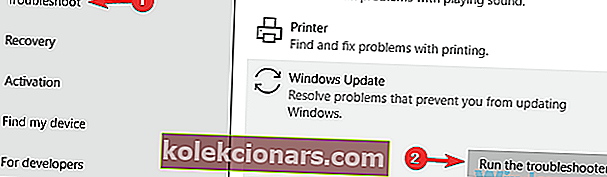
- Izpildiet papildu ekrānā redzamos norādījumus.
- Restartējiet datoru.
3. Iespējojiet kritiskos Windows atjaunināšanas pakalpojumus
Ir svarīgi Windows atjaunināšanas pakalpojumi, kas nodrošina atjauninājumu un ielāpu drošu lejupielādi un instalēšanu bez problēmām.
Daži no svarīgiem Windows atjaunināšanas pakalpojumiem ietver Windows atjaunināšanas, darbstacijas un fona inteliģentās pārsūtīšanas pakalpojumu. Tomēr, ja kāds no šiem pakalpojumiem ir atspējots, var rasties Windows 10 kļūdas 0x800706ba problēma.
Lai to novērstu, rīkojieties šādi:
- Nospiediet Windows taustiņu + R, lai palaistu palaist logus.
- Logā Palaist ierakstiet services.msc un pēc tam noklikšķiniet uz Labi .

- In pakalpojumi logiem, atrast Windows Update , Workstation , un Fona inteliģentās pārsūtīšanas pakalpojumi un dubultklikšķi tos pa vienam.
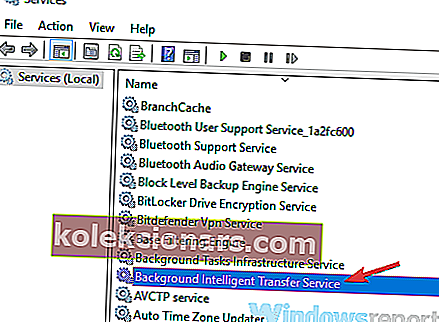
- Pārliecinieties, vai pakalpojumi ir iestatīti uz Automātiski un darbojas.
- Ja tie nedarbojas, katram pakalpojumam iestatiet Startēšanas veidu uz Automātiski , noklikšķiniet uz Sākt un Lietot .
- Restartējiet sistēmu un pēc tam turpiniet Windows atjaunināšanu.
4. Lejupielādējiet atjauninājumu manuāli
Vēl viens risinājums, kas var palīdzēt novērst kļūdu 0x800706ba, ir atjauninājuma lejupielāde tieši no Microsoft atjauninājumu kataloga. Lai gan jūs varat pāriet uz priekšu, jums ir jāidentificē problemātiskā atjauninājuma atjaunināšanas kods.
Parasti katrs Windows atjaunināšanas kods sākas ar KB, kam seko skaitļu izkārtojums. Pēc atjaunināšanas koda noteikšanas varat turpināt manuāli lejupielādēt un instalēt atjauninājumu.
- LASI ARĪ : Labojums: Windows 10 kļūda 0x8024a112
Lai to izdarītu, rīkojieties šādi:
- Dodieties uz Microsoft atjauninājumu kataloga vietni.
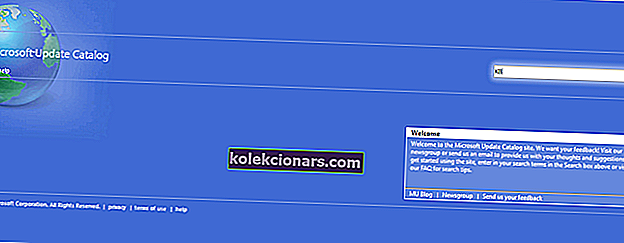
- Meklēšanas lodziņā ievadiet atjaunināšanas kodu un pēc tam nospiediet taustiņu Enter .
- Atbilstošo atjauninājumu sarakstā atrodiet atjauninājumu, kas izmanto to pašu arhitektūru kā jūsu sistēma.
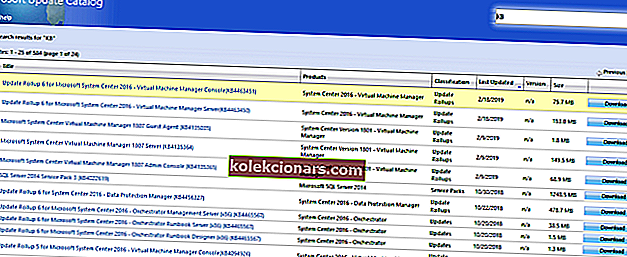
- Noklikšķiniet uz pogas Lejupielādēt blakus atjauninājumam, lai to lejupielādētu.
- Kad esat lejupielādējis atjauninājumu, palaidiet iestatīšanas failu un sekojiet instalācijām.
- Pēc atjaunināšanas pabeigšanas restartējiet Windows datoru.
5. Atiestatiet Windows atjauninājumu komponentus
Visbeidzot, jūs varat atrisināt Windows 10 kļūdas 0x800706ba problēmu, manuāli atiestatot Windows atjaunināšanas komponentus.
Lūk, kā to izdarīt:
- Atveriet izvēlni Win + X un sarakstā izvēlieties Komandu uzvedne (Administrēšana) . To var izdarīt, nospiežot Windows Key + X saīsni.
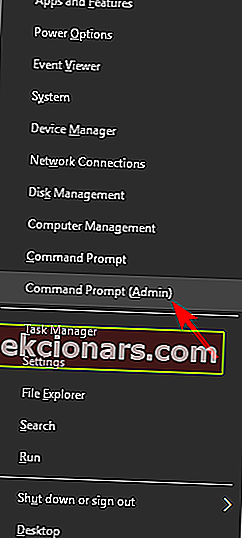
- Kad tiek atvērta komandu uzvedne , palaidiet šādas komandas:
- neto pietura wuauserv
- neto pieturas kriptSvc
- neto biti
- net stop msiserver
- Ren C: WindowsSoftwareDistribution SoftwareDistribution.old
- Ren C: WindowsSystem32catroot2 Catroot2.old
- neto sākums wuauserv
- neto sākuma kriptSvc
- neto sākuma biti
- net start msiserver
- Pēc šo komandu izpildīšanas pārbaudiet, vai problēma ir atrisināta.
Varat arī izveidot atiestatīšanas skriptu, izmantojot darbības, kas norādītas mūsu WUReset skriptu ceļvedī.
Noslēgumā mēs ceram, ka jūs spējat novērst Windows 10 kļūdas 0x800706ba problēmu, piemērojot kādu no iepriekš minētajiem risinājumiem. Ja tā, jūs informējat mūs, nometot komentāru zemāk.
LASI ARĪ:
- Windows atjaunināšanas atsevišķais instalētājs ir iestrēdzis, meklējot atjauninājumus [FIX]
- Labojums: Windows 10 atjaunināšanas kļūdas kods 0x80246008
- Ko darīt, ja iestrēdzis atsevišķais Windows atjauninātājs